光行资源网提供JMeter是一款较为合适开发者应用的java工作压力检测工具,根据仿真模拟对网络服务器、网络的极大工作压力负荷来磨练程序流程的承受力,为此来分辨程序流程的最好负荷工作能力。JMeter汉化版页面都早已是了解的字眼了,不论是应用或是了解都十分的简易非常容易入门,有必须的盆友可以下载。
JMeter容积尽管并不大,作用或是十分全方位的,适用检测动态性与静态数据資源,特性剖析简易迅速,针对java开发者而言是稳定性测试必不可少专用工具。
JMeter安装教程:
1、配置环境变量(JMETER_HOME=D:\JMeter\apache-jmeter-5.1.1)
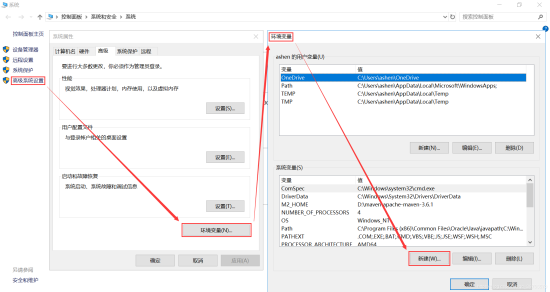
2、配置环境变量(classpath=%JMETER_HOME%\lib\ext\ApacheJMeter_core.jar;%JMETER_HOME%\lib\jorphan.jar;%JMETER_HOME%\lib/logkit-2.0.jar;);
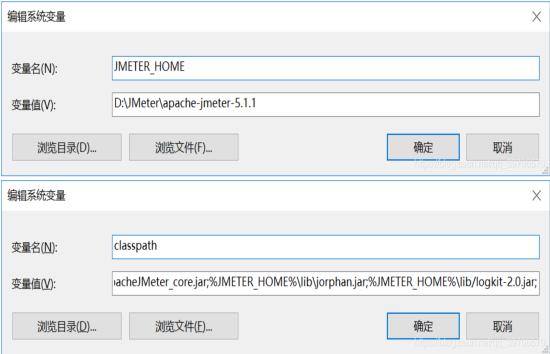
3、验证是否安装成功:双击此安装目录下bin文件夹的jemeter.bat
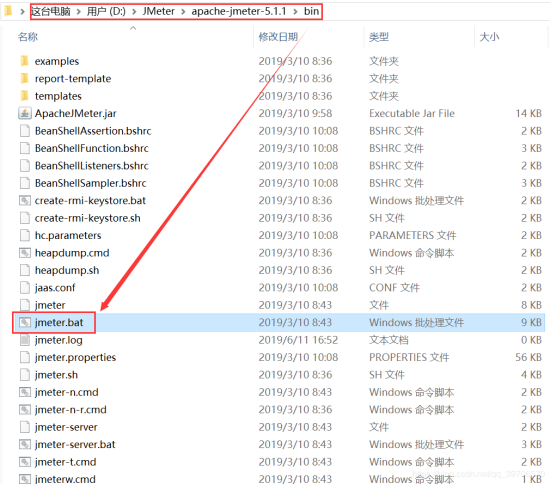
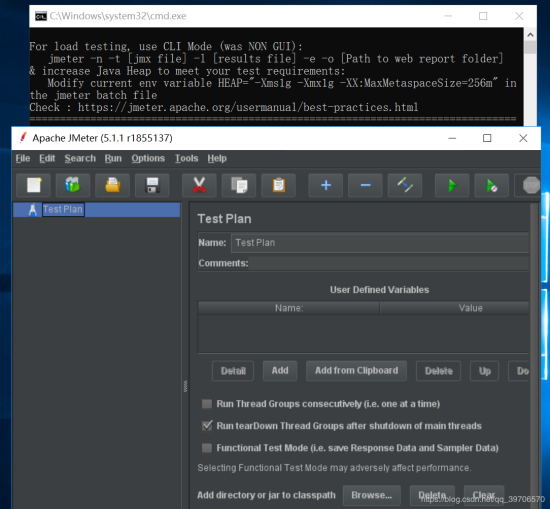
jmeter接口测试教程:
1 添加线程组
在;测试计划”上点击鼠标右键-->添加-->threads(Users)-->线程组。
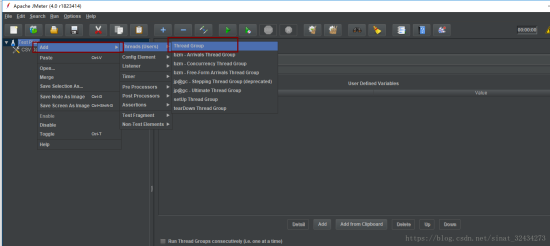
2 添加http请求
在;线程组”打开鼠标右键-->添加-->sampler-->http请求
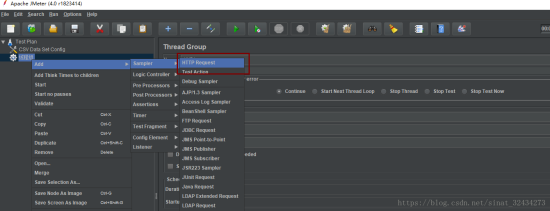
添加完http请求后,填写对应的域名、接口以及请求参数,如下图所示:
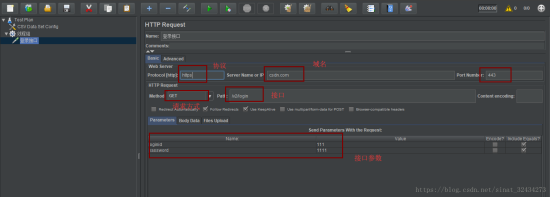
3 添加断言
在每一个http请求下,都应该增加一层判断机制(response的关键字),即添加结果断言。
在;http请求”打开鼠标右键-->添加-->Assertions-->response Assertion
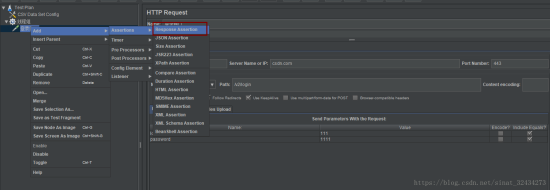
4 查看请求结果
在;线程组”打开鼠标右键-->添加-->监听器-->察看结果树、断言结果、聚合报告
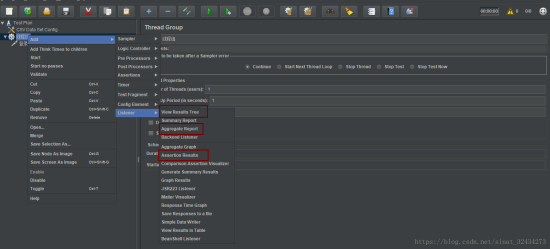
1、查看结果树:打开察看结果树,绿色代表测试通过,红色代表测试失败。在此我们可以看到详细的请求头、响应时间、请求参数和返回结果;方便我们进行接口调试
2、断言结果:断言结果是查看返回的数据是否符合给定的断言。
3、查看聚合报告:
Label:每个JMeter的请求都有一个Name属性,这里显示的就是Name属性的值
#Samples:表示本次测试中一共发出了多少个请求
Average:平均响应时间
Median:也就是50%用户的响应时间
90%Line:90%用户的响应时间
Min:最小响应时间
Max:最大响应时间
Error%:本次测试中出现错误的请求的数量/请求的总数
Throughput:吞吐量——默认情况下表示每秒完成的请求数
KB/Sec:每秒从服务器端接收到的数据量,相当于LoadRunner中的Throughput/Sec
JMeter特色介绍:
1、用于验证結果是不是符合预期规定
2、可视化页面,应用起來沒有一切难度系数;
3、十分功能强大的工作压力测试工具;
亮点作用
JMeter是一款比较适合开发人员使用的java压力测试工具!通过模拟对服务器、网路的巨大压力负载来考验程序的承受能力,以此来判断程序的最佳负载能力。JMeter中文版界面都已经是熟悉的字样了,无论是使用还是理解都非常的简单容易上手,有需要的朋友可以下载。非常好用的压力测试工具;,用于验证结果是否符合预期要求。









